เมื่อเข้าถึงไฟล์หรือโฟลเดอร์ใน OneDrive หากคุณได้รับรหัสข้อผิดพลาด 0x80070194 โพสต์นี้จะช่วยคุณแก้ไข ข้อผิดพลาดเกิดขึ้นเมื่อคุณพยายามเข้าถึงไฟล์ใน OneDrive ข้อความแสดงข้อผิดพลาดแบบเต็มจะเป็น— ข้อผิดพลาด 0x80070194 ผู้ให้บริการไฟล์ระบบคลาวด์ออกโดยไม่คาดคิด
ข้อผิดพลาดของ OneDrive 0x80070194 ผู้ให้บริการไฟล์ระบบคลาวด์ออกโดยไม่คาดคิด
OneDrive เป็น ที่เก็บข้อมูลบนคลาวด์มีฟีเจอร์ Files on Demand ซึ่งให้คุณดาวน์โหลดไฟล์เมื่อคุณต้องการ ปฏิบัติตามวิธีการเหล่านี้เพื่อแก้ไขปัญหา:
- หยุดชั่วคราวและซิงค์ต่อ
- รีเซ็ต OneDrive
- ติดตั้ง OneDrive ใหม่
ตรวจสอบให้แน่ใจว่าคุณไม่มีปัญหากับข้อมูลประจำตัวของบัญชีของคุณ
1] หยุดชั่วคราวและซิงค์ต่อ

วิธีที่ง่ายและตรงไปตรงมาคือการหยุด ซิงค์ OneDrive แล้วกลับมาทำงานต่อ
- คลิกขวาที่ไอคอน OneDrive ในแถบงาน
- ในเมนูที่ปรากฏขึ้น ให้เลือก หยุดการซิงค์ชั่วคราว แล้วเลือก หยุดชั่วคราวเป็นเวลา 2 ชั่วโมง
- รอสองสามนาที จากนั้นทำซ้ำขั้นตอนและเลือกที่จะซิงค์ต่อ
ลองดาวน์โหลดไฟล์ที่ไม่ได้อยู่บนคอมพิวเตอร์ และไม่ควรเกิดข้อผิดพลาดเดียวกัน
2] รีเซ็ต OneDrive
การรีเซ็ตช่วยในหลายๆ ด้าน รวมถึงสิ่งนี้ด้วย
- ใช้ Win + R เพื่อเปิดพรอมต์เรียกใช้
- พิมพ์ข้อความต่อไปนี้ จากนั้นกดปุ่ม Enter
%localappdata%\Microsoft\OneD rive\onedrive.exe/reset
- เมื่อเสร็จแล้ว ให้ค้นหา OneDrive ในเมนูเริ่ม แล้วเปิดใหม่อีกครั้ง
ดาวน์โหลดและไฟล์ และรหัสข้อผิดพลาด 0x80070194 ไม่ควรปรากฏขึ้นอีก
3] ติดตั้ง OneDrive อีกครั้ง
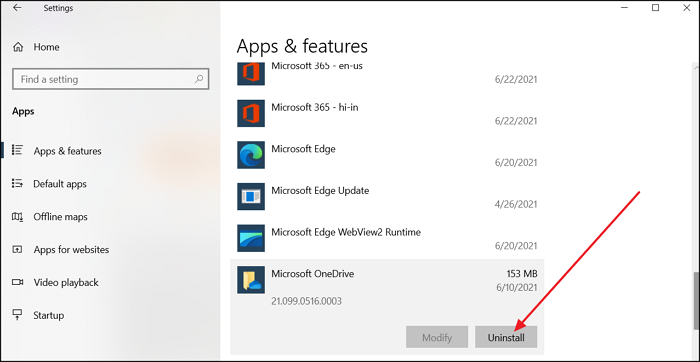
ถ้าไม่มีอะไรทำงาน ก็ถึงเวลาติดตั้ง OneDrive ใหม่
- ไปที่การตั้งค่า Windows 10 > แอป > แอปและคุณลักษณะ
- ค้นหา OneDrive จากรายการ และคลิกถอนการติดตั้ง
- ไปที่ Microsoft Store และติดตั้ง
- เมื่อติดตั้งแล้ว ให้เปิด ลงชื่อเข้าใช้ และเลือกสิ่งที่คุณต้องซิงค์
- อย่าซิงค์ทุกอย่างเพื่อให้คุณสามารถใช้ Files on Demand เพื่อทดสอบข้อผิดพลาดได้
ฉันหวังว่า โพสต์นั้นง่ายต่อการติดตามและคุณสามารถ เพื่อกำจัดรหัสข้อผิดพลาด 0x80070194 ใน OneDrive
การอ่านที่มีประโยชน์:

